按鈕小器具 (主題化)
觀看下列視訊,瞭解如何將小器具新增至混搭,並將其繫結至資料服務。欲在新標籤中開啟視訊,請按一下播放器中的標題。
「按鈕」小器具可讓您在混搭中新增按鈕並在按一下時引發事件。
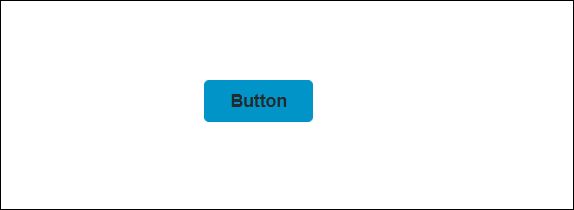
|
|
「按鈕」小器具可作為平台中的標準小器具使用,也可作為可從 SDL 匯入的 web 元件使用。
|
「按鈕」小器具的內容如下所列:
|
屬性名稱
|
描述
|
基礎類型
|
預設值
|
可繫結? (Y/N)
|
可當地語系化? (Y/N)
|
||
|---|---|---|---|---|---|---|---|
|
Icon
|
可讓您設定按鈕小器具中的圖示圖像。
|
n/a
|
n/a
|
N
|
N
|
||
|
Label
|
顯示在按鈕小器具標籤中的文字
|
STRING
|
按鈕
|
Y
|
Y
|
||
|
Disabled
|
使用此內容可禁用混搭中的小器具。小器具會顯示在混搭中,但您無法按一下。
|
BOOLEAN
|
False
|
Y
|
N
|
||
|
CustomClass
|
可讓您定義小器具頂部分區之 CSS。可輸入多個類別,之間以空格分隔。
|
STRING
|
n/a
|
Y
|
N
|
||
|
ContextID
|
可讓您設定小器具的 ID。
|
STRING
|
n/a
|
Y
|
N
|
||
|
LabelAlignment
|
可讓您向左、向右或置中對齊小器具中的標籤。
|
STRING
|
置中
|
N
|
N
|
||
|
MaxWidth
|
可讓您設定按鈕小器具最大寬度。
如果按鈕標籤超過最大寬度,則會截斷按鈕標籤。
|
NUMBER
|
n/a
|
N
|
N
|
||
|
MaxHeight
|
設定當將 MultiLine 內容設定為 True 時,按鈕的最大高度。
|
NUMBER
|
n/a
|
Y
|
N
|
||
|
MultiLine
|
將標籤文字設定為繼續顯示在另一行中。
|
BOOLEAN
|
False
|
N
|
N
|
||
|
SVGIcon
|
可讓您選取要在按鈕小器具中顯示的 SVG 圖示。欲顯示媒體實體,請使用標準 Icon 內容。
|
MEDIA ENTITY
|
n/a
|
N
|
N
|
||
|
ButtonType
|
可讓您設定按鈕類型。
按鈕類型包括「主要」、「次要」、「第三」、「危險」和「透明」。每個按鈕類型都有不同的樣式。
|
STRING
|
主要
|
Y
|
N
|
||
|
TabSequence
|
使用者按下 TAB 時小器具反白的順序。
|
NUMBER
|
n/a
|
N
|
N
|
||
|
Clicked
|
按一下按鈕小器具時會觸發事件。
|
n/a
|
n/a
|
Y
|
N
|
||
|
TriggerClick
|
觸發按鈕按一下的可繫結服務。
|
n/a
|
n/a
|
Y
|
N
|
||
|
Width
|
小器具寬度。寬度依預設會設定為標籤的寬度。在內容面板中輸入值或將畫布中的小器具重定大小,以設定固定寬度。
|
NUMBER
|
n/a
|
N
|
N
|
||
|
Height
|
小器具高度。高度依預設會設定為標籤的最大寬度。在內容面板中輸入值或將畫布中的小器具重定大小,以設定固定高度。
|
NUMBER
|
n/a
|
N
|
N
|
||
|
TooltipField
|
設定將游標置於小器具上時顯示的工具提示文字。
|
STRING
|
n/a
|
Y
|
Y
|
||
|
TooltipIcon
|
為小器具的工具提示設定圖示圖像。
您可以新增圖像或指定圖像 URL 路徑。
|
MEDIA ENTITY
|
n/a
|
N
|
N
|